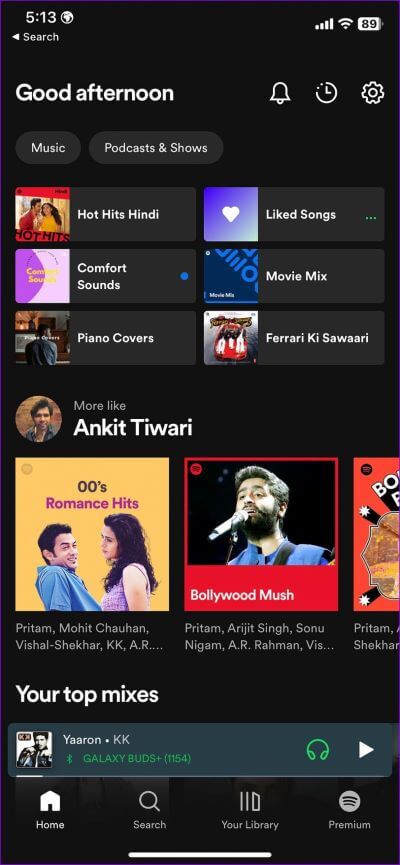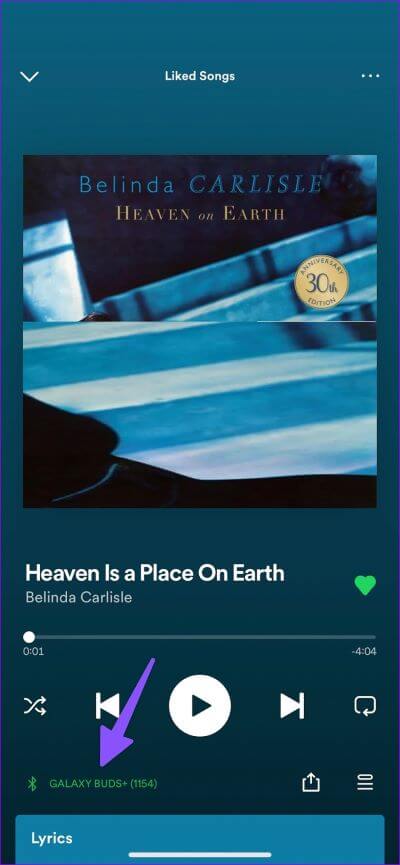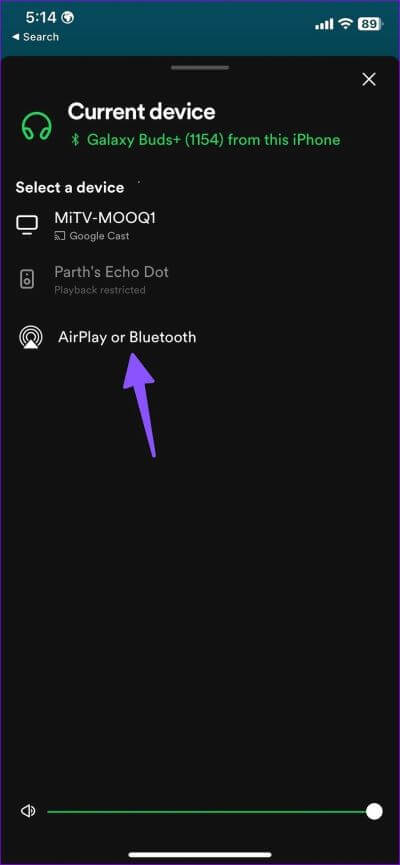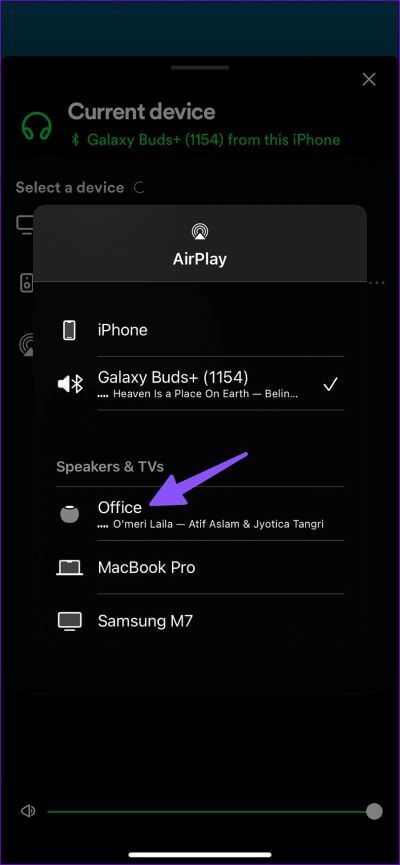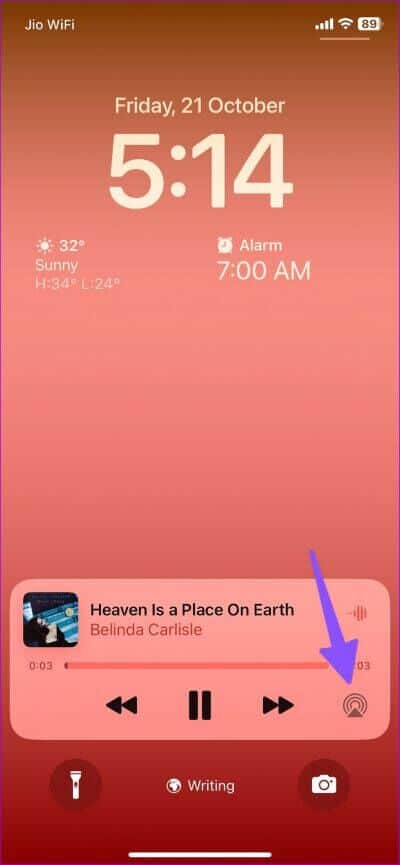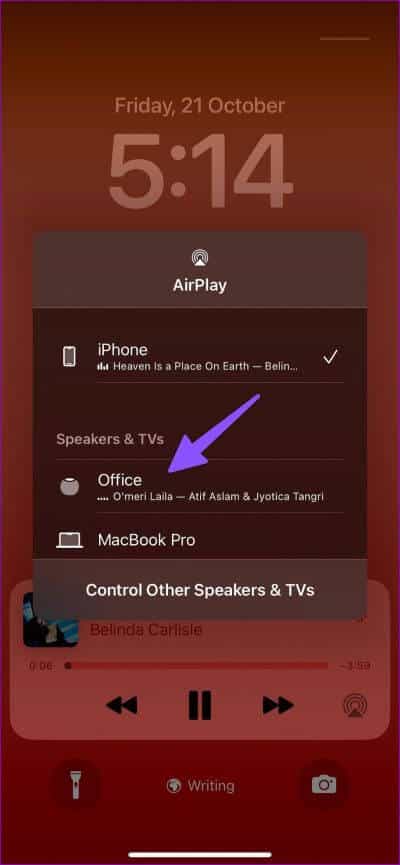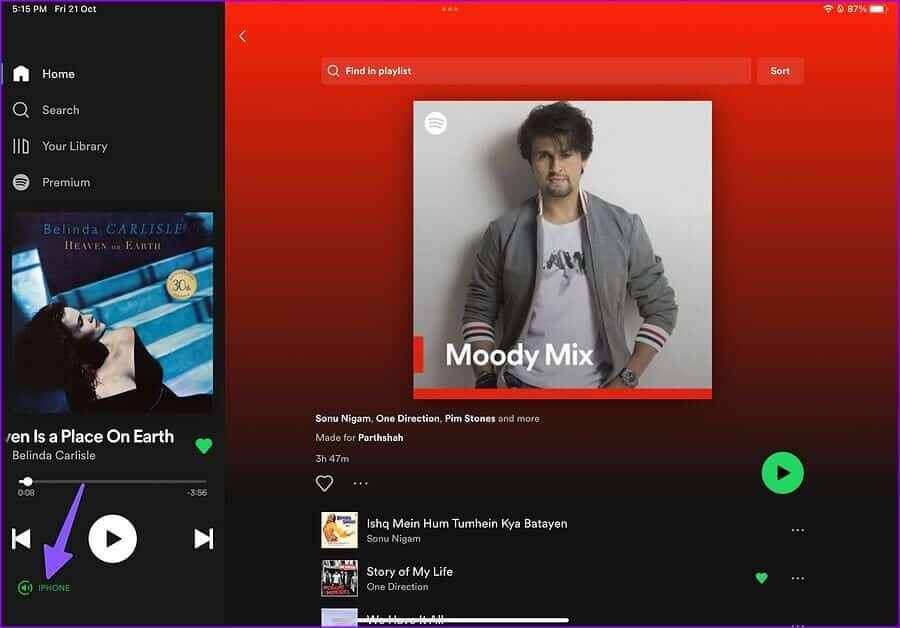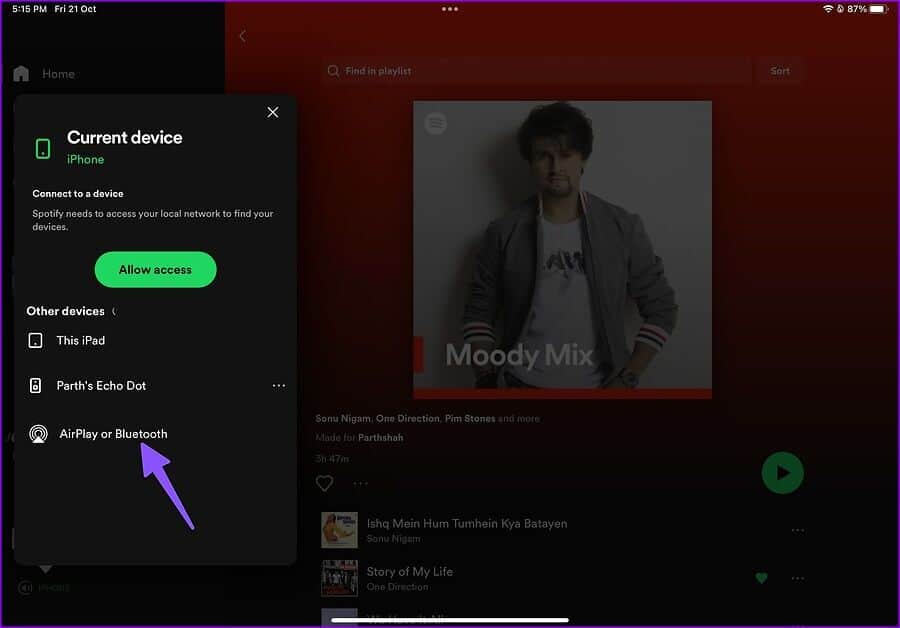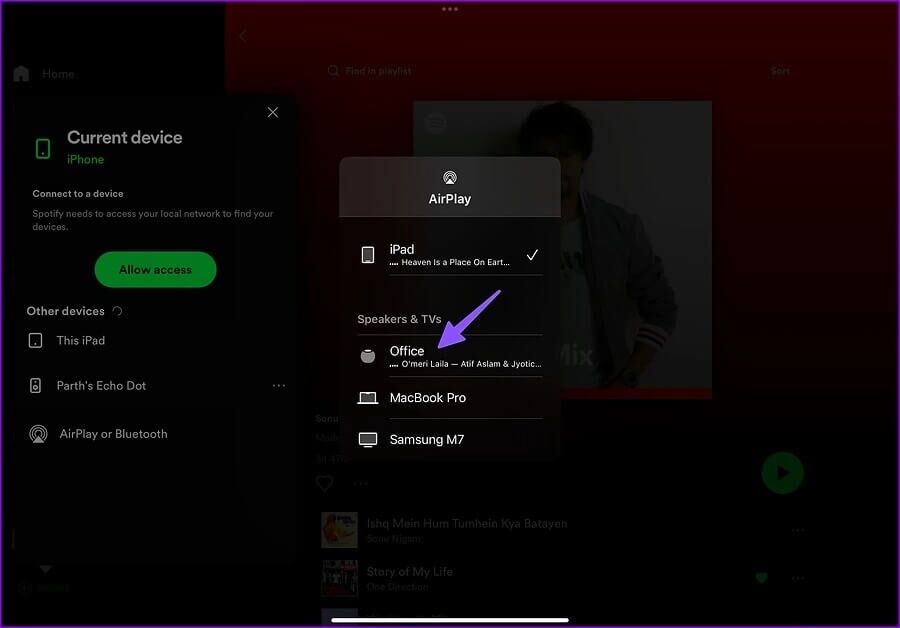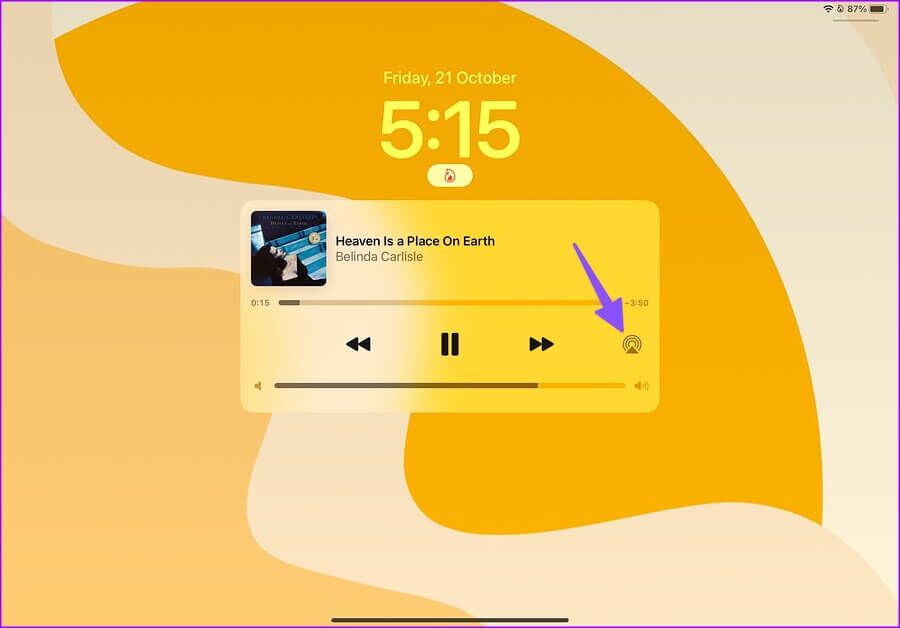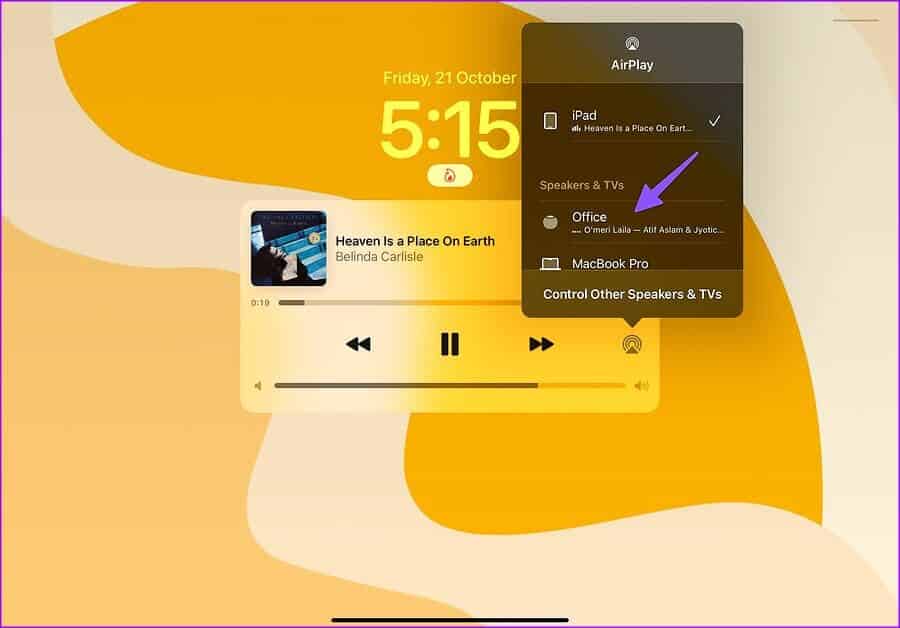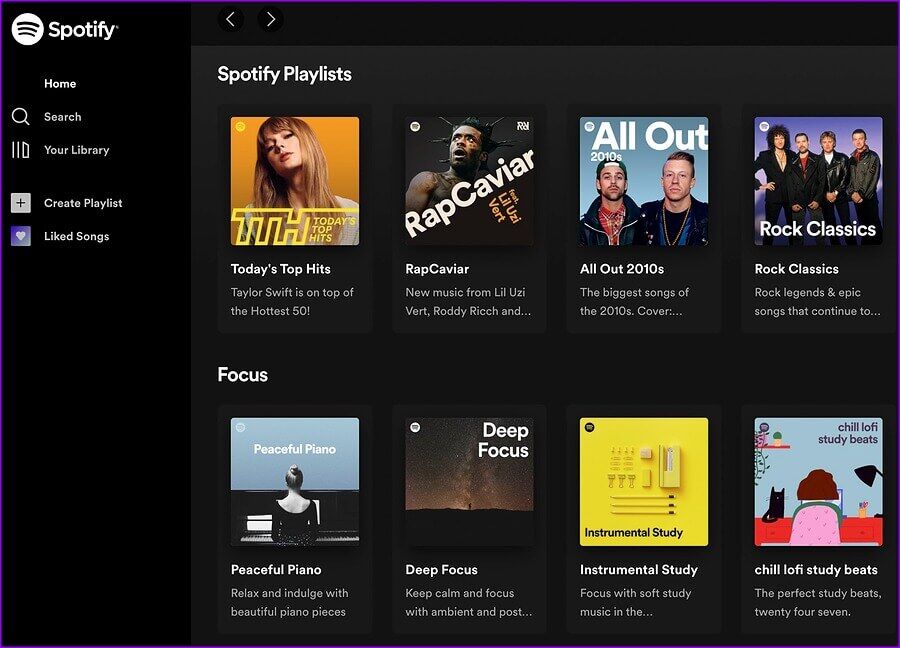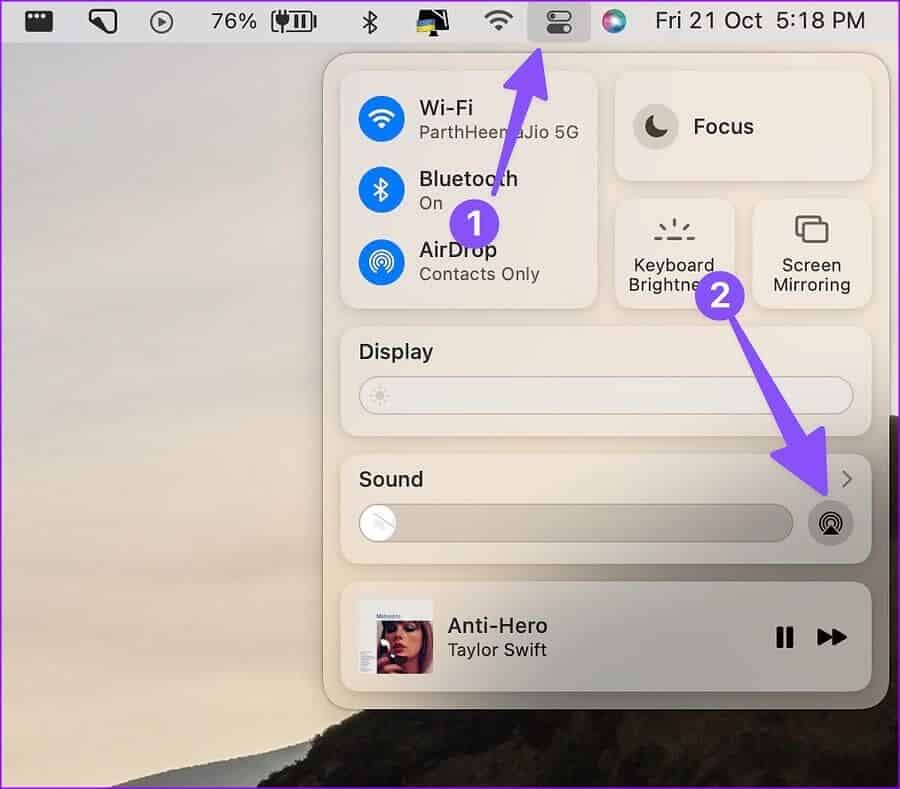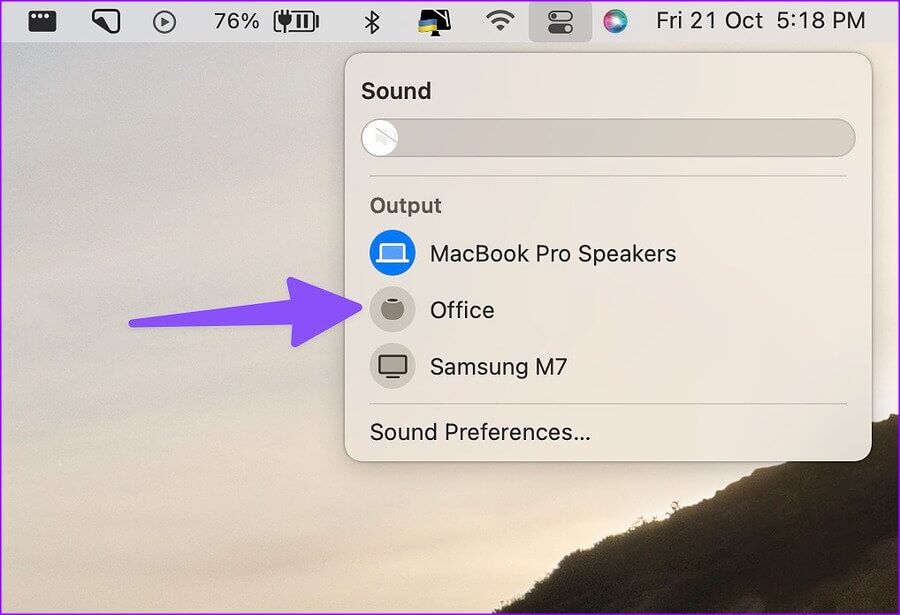كيف تشغيل Spotify على Apple HomePod
على الرغم من المنافسة الشديدة من أمثال Apple Music و Amazon Music و YouTube Music ، لا تزال Spotify تهيمن على سوق بث الموسيقى. الخدمة متاحة على جميع المنصات الرئيسية ، بما في ذلك مكبرات الصوت الذكية من Amazon و Google و Apple. إذا كنت تستثمر في نظام Apple البيئي ، فيمكنك بسهولة تشغيل قوائم تشغيل Spotify المفضلة لديك على HomePod.
لا يأتي Apple HomePod مع اتصال Bluetooth ، على عكس مكبرات الصوت Amazon Echo أو Google Nest. تحتاج خدمات بث الموسيقى التابعة لجهات خارجية مثل Spotify إلى تنفيذ المكونات ذات الصلة في خدماتها لتمكين دعم Siri على HomePod أو الاعتماد على اتصال AirPlay بهاتفك أو جهازك اللوحي لبث قوائم التشغيل.
هل يدعم SPOTIFY تطبيق SIRI على HOMEPOD
تسمح Apple لمطوري الطرف الثالث بإضافة دعم Siri على HomePod. إذا كنت تستخدم Pandora أو Tidal ، فيمكنك أن تطلب من Siri تشغيل أغانيك المفضلة من المكتبة. تطبيقات مثل Spotify و Amazon Music لم تضف دعم HomePod حتى الآن. ستحتاج إلى استخدام AirPlay لبث الأغاني على مكبرات الصوت الذكية من Apple. تفتقر أجهزة Android و Windows إلى اتصال AirPlay. يتيح لك ذلك استخدام iPhone أو iPad أو Mac لدفق Spotify على HomePod. دعونا نتحقق من ذلك في العمل.
قم بتشغيل SPOTIFY على HOMEPOD باستخدام IPHONE
ومن المثير للاهتمام أن Spotify يدعم Siri على iPhone ، ولكن ليس على HomePod. لحسن الحظ ، يحتوي Spotify على وظيفة AirPlay مضمنة. اتبع الخطوات أدناه لتشغيل Spotify على HomePod. قبل المتابعة ، راجع دليلنا لإصلاح AirPlay لا يعمل على iPhone وتأكد من أنه يعمل بشكل لا تشوبه شائبة.
الخطوة 1: قم بتنزيل Spotify من متجر تطبيقات Apple.
الخطوة 2: قم بتشغيل Spotify وقم بتسجيل الدخول باستخدام تفاصيل حسابك.
الخطوة 3: اختر أي أغنية من قائمة التشغيل الخاصة بك أو من قائمة التوصيات الممتازة في Spotify.
الخطوة 4: من قائمة معلومات الأغنية ، انقر فوق قائمة الجهاز في الزاوية اليسرى السفلية.
الخطوة 5: اضغط على AirPlay أو Bluetooth من قائمة “الجهاز الحالي”.
الخطوة 6: ابحث عن HomePod الخاص بك ضمن قائمة “مكبرات الصوت وأجهزة التلفزيون”.
الخطوة 7: اضغط على HomePod الخاص بك وقم ببث نفس الشيء على مكبر الصوت الذكي من Apple.
لا ينبغي أن يمنعك افتقار Spotify لدعم Siri على HomePod من تشغيل أغانيك المفضلة عليه. يقوم AirPlay بالشيء نفسه دون بذل مجهود. لا تحتاج إلى التوجه إلى Spotify في كل مرة لتغيير إخراج الصوت. يمكنك تغيير نفس الشيء من شاشة القفل أيضًا.
الخطوة 1: اضغط على زر الطاقة وتحقق من شاشة قفل iPhone.
الخطوة 2: اضغط على أيقونة AirPlay في أداة مشغل الموسيقى.
الخطوة 3: حدد HomePod الخاص بك من القائمة المنبثقة واستمتع بأغاني Spotify على HomePod.
لست بحاجة إلى الاشتراك في Spotify Premium لتشغيل الأغاني على HomePod.
دفق Spotify على HomePod عبر iPad
يأتي Apple iPad مزودًا أيضًا بدعم AirPlay. إذا كان لديك جهاز iPad في المنزل أو المكتب ، فيمكنك تشغيل Spotify على HomePod. انتقل من خلال الخطوات أدناه.
الخطوة 1: قم بتنزيل وفتح Spotify على جهاز iPad.
الخطوة 2: اختر أي أغنية تريد تشغيلها في Spotify على جهاز iPad.
الخطوة 3: اضغط على أيقونة الأجهزة في الزاوية اليسرى السفلية.
الخطوة 4: حدد AirPlay أو Bluetooth.
الخطوة 5: اضغط على HomePod من قائمة AirPlay.
على غرار iPhone ، يمكنك تغيير إخراج الصوت من شاشة قفل iPad أيضًا.
الخطوة 1: قم بتشغيل شاشة قفل iPad.
الخطوة 2: حدد رمز AirPlay على عنصر واجهة الموسيقى.
الخطوة 3: اضغط على HomePod الخاص بك ، وأنت على ما يرام.
من الجيد أن ترى Apple تقدم خيار AirPlay مباشرة على شاشة القفل. لست بحاجة إلى فتح Spotify لتغيير إخراج الصوت.
قم بتشغيل SPOTIFY على HOMEPOD باستخدام MAC
إذا كنت تعمل غالبًا على جهاز Mac ، فلن تحتاج إلى التواصل مع جهاز iPhone أو iPad لتشغيل Spotify على HomePod. يمكنك فعل الشيء نفسه باستخدام Spotify على الويب أو تطبيق Mac الأصلي. لنأخذ موقع الويب Spotify كمثال هنا.
الخطوة 1: توجه إلى Spotify web على جهاز Mac الخاص بك وقم بتسجيل الدخول باستخدام بيانات اعتماد حسابك.
الخطوة 2: حدد مركز التحكم من الزاوية العلوية اليمنى.
الخطوة 3: انقر فوق رمز AirPlay ضمن قائمة الصوت.
الخطوة 4: حدد HomePod الخاص بك لتغيير إخراج الصوت.
سيبدأ Mac في استخدام HomePod لتشغيل نغمات Spotify المفضلة لديك. على الرغم من أن أجهزة Mac الحديثة تتمتع بجودة صوت استثنائية ، فلا شيء يضاهي الصوت الجهير والأداء الصوتي العام لجهاز HomePod.
يحتاج SPOTIFY إلى المتابعة
نتطلع إلى رؤية Spotify وهو يضيف دعمًا لـ Siri على HomePod. حتى تتمكن من مطالبة Siri بتشغيل الأغاني أو إيقافها مؤقتًا أو تخطيها أثناء التنقل. ما خدمة البث التي تستخدمها مع HomePod؟ حدد تفضيلاتك في التعليقات أدناه.